Cisco C9800 Best Practices Phần 2: Tối ưu hóa cài đặt của SSID
Xin chào các bạn, chào mừng các bạn đã quay trở lại với loạt bài viết về Best Practice trên bộ điều khiển Controller Cisco Catalyst 9800 Series.
Các bạn có thể tham khảo các nội dung của series:
1. Cisco C9800 Best Practices Phần 1: Các chế độ hoạt động
2. Cisco C9800 Best Practices Phần 2: Tối ưu hóa cài đặt của SSID
Trong bài trước thì chúng ta đã cùng tìm hiểu về các mode trên controller, đó là vấn đề rất quan trọng mà các bạn nên kiểm tra ngay khi mới bắt đầu cài đặt để tối đa hóa tài nguyên hệ thống. Trong bài này, mình sẽ đưa ra 1 số tính năng trên Controller liên quan đến SSID và các cấu hình trên SSID mà các bạn nên enable hoặc disable đi để đạt được hiệu suất mạng wifi tốt nhất cho từng trường hợp nhé.
Thiết kế số lượng SSID trong WLAN
Đầu tiên phải kể đến là số lượng SSID trong 1 mạng WLAN.
Các bộ phát Wifi và Controller hiện nay hỗ trợ các bạn tạo rất nhiều SSID, có thể lên tới 16, tuy nhiên việc tạo nhiều SSID sẽ làm giảm hiệu suất mạng wifi đi rất nhiều, nó xuất phát từ cả phía wifi và thiết bị Client.
Để đơn giản thì các bản có thể hiểu thế này.
Mỗi khi các bạn tạo 1 SSID để phát wifi cho người dùng, thì nó sẽ cần phải có 1 cái gọi là Probe Responses, và 1 gửi ra các frame beacon định kỳ để báo hiệu cho các thiết bị client biết sự tồn tại của SSID đó và nhiều chức năng khác, các gói tin này là riêng biệt giữa các SSID.
![]()
Do vậy khi số lượng SSID tăng lên thì số lượng Probe Response và Beacon frame cũng tăng lên tương ứng, do đó thời gian mà RF dành cho việc truyền dữ liệu giảm xuống vì nó cần dành thêm thời gian để xử lý beacon, nên các bạn sẽ cảm thấy tốc độ wifi chậm đi rất nhiều khi có nhiều SSID. Ngoài ra thì 1 số thiết bị Client như PDA, điện thoại wifi, máy quét mã vạch … không thể xử lý được 1 số lượng lớn về thông tin BSSID do cấu hình phần network của các thiết bị này rất kém, do vậy có thể dẫn tới tình trạng các thiết bị đó tự động kết nối lại wifi, hoặc lỗi không kết nối được. Với các thiết bị mới hiện nay thì phần cứng cũng được nâng cao, tuy nhiên thì nó cũng sẽ có giới hạn.
Vấn đề này sẽ gây ảnh hưởng rất nhiều trong trường hợp wifi của các bạn vẫn bật các data rate 1 Mbs và 2 Mbs để hỗ trợ các tiêu chuẩn wifi 802.11b. Các beacon frame thì tương đối nhỏ, nhưng nếu có nhiều gói được gửi đồng thời, và các AP liền kề có thể cùng thấy trên cùng 1 kênh, và beacon đó được gửi ở các tốc độ 1 hoặc 2 Mbs thì RF sẽ mất 1 khoảng thời gian tương đối dài để gửi tất cả các beacon frame, dẫn tới thời gian RF sử dụng để truyền dữ liệu người dùng sẽ giảm.
Điều này đã gặp trong thực tế rất nhiều rồi, có nhiều hệ thống ban đầu người dùng sử dụng wifi rất chậm, nhưng khi xóa bớt SSID thì hiệu suất tăng lên đáng kể.
Do vậy không chỉ Cisco, mà các hãng khác cũng khuyến nghị chúng ta nên giới hạn số lượng SSID trong được phát sóng trên 1 hoặc 1 số AP cùng 1 khu vực chỉ nên dưới 4 thôi, các bạn có thể tạo 1 SSID cho guest với wifi marketting, còn lại 3 SSID các bạn có thể thiết kế cho từng phòng ban hoặc bộ phận. Nhưng nếu không cần thiết thì các bạn có thể gộp lại cũng được, nói chung là càng ít càng tốt.
Tắt các mức Data Rates thấp
Vấn đề thứ 2 liên quan đến phần data rates mà mình vừa đề cập.
Theo quy định chung thì các bộ phát wifi ngày nay vẫn phải hỗ trợ đầy đủ các mức data rate để hỗ trợ các thiết bị chuẩn wifi thấp nhất là 802.11b với data rate tối đa là 11 Mb, nên mặc định các mức data rate đều phải được bật. Tuy nhiên các thiết bị ngày nay đều hỗ trợ từ chuẩn wifi 801.11n trở lên rồi, do đó các bạn có thể tắt các tốc tộ dữ liệu thấp đi.
Tuy nhiên thì khi tắt đi thì vùng phủ sóng của wifi sẽ nhỏ hơn ban đầu. Nên nếu các bạn cần vùng phủ sóng thì có thể bật, nhưng lúc này người dùng có kết nối được wifi thì cũng rất chậm, mà nó cũng ảnh hưởng đến quá trình RF xử lý beacon như mình vừa đề cập trong phần thiết kế SSID. Với hệ thống thực tế thì các bạn nên thiết kế wifi phủ sóng đủ tốt, và tắt các tốc độ thấp này đi, thì người dùng đạt được băng thông cao hơn, mà wifi sẽ giảm thời gian RF xử lý beacon, và sẽ dành nhiều thời gian xử lý data của người dùng, nên kết nối wifi cũng sẽ nhanh hơn nhiều.
Để tắt các mức Data rates thấp, các bạn có thể truy cập vào menu Configuration > Radio Configuration > Network.
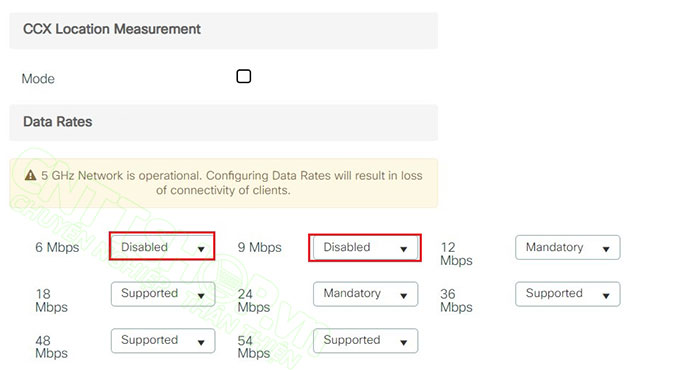
Theo recommend của Cisco thì với mạng doanh nghiệp thông thường, các bạn nên tắt các mức dữ liệu từ 6 Mbps và 9 Mbps của băng tần 5 Ghz, và tốc độ 1 Mbps, 2 Mbps và 5.5 Mbs thành Disable, còn 11 Mbs thành Not Mandatory của băng tần 2.4 Ghz. Hoặc có thể disable các mức dữ liệu cao hơn nếu các bạn thiết kế wifi đủ dày.
Cisco Aironet IE
Thứ 3 là với tính năng Cisco Aironet IE.
Cisco Aironet IE là 1 tính năng độc quyền trên các thiết bị của Cisco, mục đích của nó là để các thiết bị client của Cisco sử dụng để kết nối tốt hơn. Khi Aironet IE được bật thì các bộ wifi sẽ gửi kèm các thông tin như tên wifi, tải, số lượng client đang kết nối đến AP đó… Các thiết bị client có tính năng Cisco Client Extensions (CCX) sẽ sử dụng các thông tin trên để lựa chọn AP tốt nhất để kết nối. Các bạn lưu ý là client phải hỗ trợ CCX thì mới có thể sử dụng được các thông tin mở rộng của Aironet IE để kết nối nhé. Hiện nay thì CCX đã có trên cả các thiết bị client không phải Cisco rồi. Ngoài việc Client sẽ lựa chọn được AP tốt nhất để kết nối, thì cũng có 1 số lợi ích liên quan đến bảo mật, hiệu suất tổng thể của mạng wifi do client sẽ kết nối đến AP chịu tải ít hơn, chuyển vùng nhanh hơn, và quản lý điện năng tiêu thụ tốt hơn.
Mặc dù có khá nhiều lợi ích khi bật, tuy nhiên các bạn sẽ gặp rất nhiều vấn đề khi client không hỗ trợ CCX hoặc tính tương thích. Người dùng không tương thích có thể không kết nối được đến SSID, hoặc mất rất nhiều thời gian để kết nối. Do vậy tính năng này mặc định được Disable, chúng ta chỉ bật khi có nhu cầu thôi. Tính năng này sẽ hữu dụng khi toàn bộ Client hỗ trợ CCX, nên nó sẽ được khuyến nghị dùng với các thiết bị của Cisco như Cisco voice, hoặc các bạn có thể test với mạng wifi cho người dùng nội bộ, nếu bật tính năng này lên và người dùng kết nối bình thường thì các bạn có thể bật. Với mạng cho khách thì các bạn nên tắt tính năng này đi, khách ra vào liên tục thì chúng ta không thể quản lý và xử lý từng vấn đề được.
Để tắt hoặc bật tính năng này, các bạn vào menu Configuration > WLANs, chọn edit SSID cần chỉnh sửa, chuyển sang tab Advanced và tích chọn Aironet IE để bật hoặc tắt.
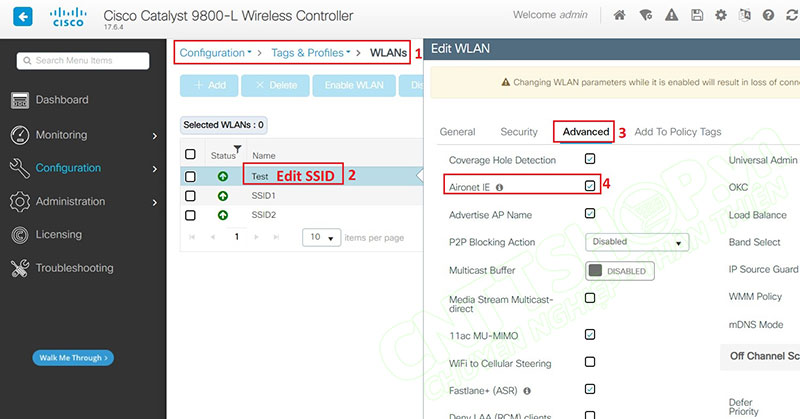
Load Balance
Tùy chọn thứ 4 là Load balance.
Load Balance là tính năng để cân bằng tải người dùng giữa các AP. Cân bằng tải rất hữu ích trong các môi trường nhiều người dùng và có nhiều AP cùng khả dụng cho những người dùng đó, ví dụ như các phòng họp, hội trường, quán bia. Nó sẽ giúp cho 1 AP nào đó không bị quá tải do người dùng chỉ kết nối đến nó.
Ví dụ chúng ta có 2 AP, số lượng client trên AP1 nhiều hơn số lượng client trên AP2 thì AP1 sẽ được coi là bận hơn. Khi client kết nối vào AP1 thì nó sẽ nhận được 1 gói tin báo rằng AP1 đang bận và lúc đó client sẽ kết nối tới AP2. Khi đó thì 2 AP sẽ được cân bằng tải về số lượng người dùng.
Load Balance nên được bật trên các SSID, tuy nhiên với các nội dung nhạy cảm như voice, thì các bạn nên test, hoặc tắt đi, do nó có thể gây ra sự cố khi roaming của các dịch vụ voice.
Để tắt hoặc bật tính năng này, các bạn vào menu Configuration > WLANs, chọn edit SSID cần chỉnh sửa, chuyển sang tab Advanced và tích chọn Load Balance để bật hoặc tắt tính năng này.
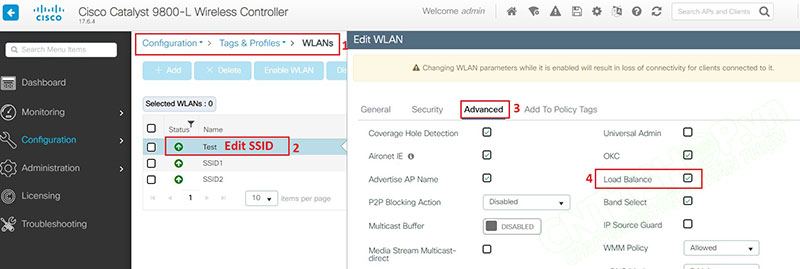
Có 2 tham số mà các bạn có thể cấu hình liên quan đến Load Balance. Các bạn vào menu Configuration > Wireless > Advanced.
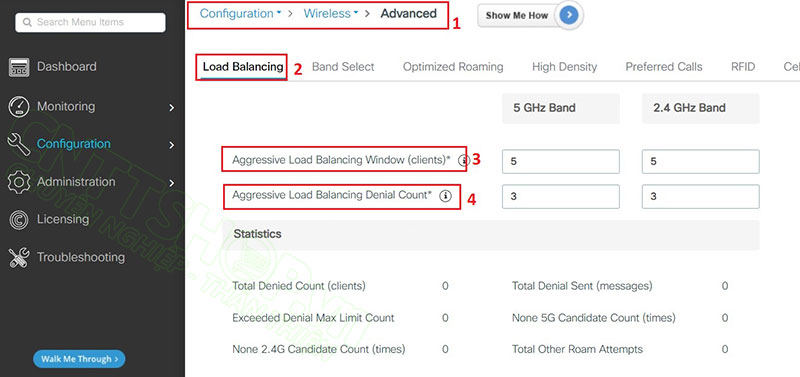
Nó sẽ ở tab Load Balancing.
Phần Aggressive Load Balancing Window (clients) các bạn nhập số lượng client, thông số này đã được test hoạt động tối ưu là 5 hoặc cao hơn.
Còn phần Aggressive Load Balancing Denial Count là số lần mà AP từ chối client. Ví dụ các bạn cấu hình là 3, thì ở 3 lần đầu AP1 sẽ từ chối Client kết nối đến, nhưng nếu Client vẫn cố gắng kết nối đến AP1 lần thứ 4, mà không kết nối vào AP2 thì nó sẽ được chấp nhận kết nối đến AP1 vào lần thứ 4 này.
Band Select
Tùy chọn Band Select sẽ ảnh hưởng đến quá trình quét ban đầu của thiết bị, hướng thiết bị đến việc ưu tiên kết nối đến băng tần 5GHz, trì hoãn phản hồi từ băng tần 2.4 GHz dựa trên các thuật toán của controller. Nói chung với tính năng này, khi máy khách ở trong vùng tín hiệu tốt thì nó sẽ ưu tiên kết nối vào băng tần 5GHz hơn 2.4 Ghz, qua đó đạt được băng thông cao hơn và giảm nhiễu. Các bạn nên bật tính năng này lên nhé.
Để tắt hoặc bật tính năng này, các bạn vào menu Configuration > WLANs, chọn edit SSID cần chỉnh sửa, chuyển sang tab Advanced và tích chọn Band Select để bật hoặc tắt tính năng này.
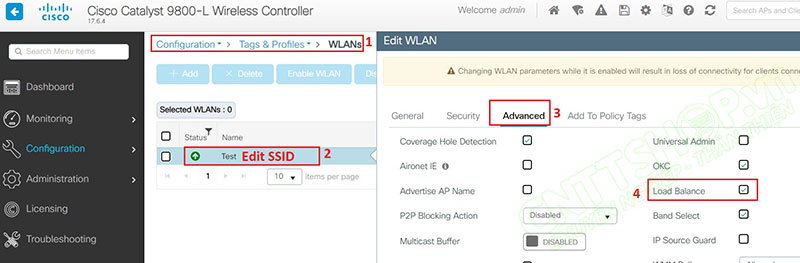
Tối ưu SSID cho các thiết bị Apple
Cuối cùng sẽ là 1 số cài đặt liên quan đến các thiết bị của Apple như Iphone. Trong hệ thống mạng ở bất kỳ đâu thì cũng sẽ luôn có các thiết bị Apple, bao gồm Macbook, điện thoại Iphone hay đồng hồ thông minh của Apple.
Không giống như các điện thoại android hay máy tính windows, các thiết bị Apple gặp khá nhiều vấn đề với wifi. Do vậy khi tạo SSID trong môi trường thiết bị hỗn hợp, các bạn nên cấu hình thêm 1 số tùy chọn để tối ưu thêm cho các thiết bị Apple này.
Enable Fast Transition
Đầu tiên các bạn edit SSID cần cấu hình và vào tab Security.
Trong mục này các bạn nên bật tính năng Fast Transition, và để nó ở chế độ Adaptive Enabled. Khi sử dụng Fast Translation, các bạn cần đảm bảo tính năng Over the DS và PMF đang đươc Disable. Đây đều là các option mặc định, nên các bạn chỉ cần đảm bảo không bật các tính năng này khi cấu hình là được.
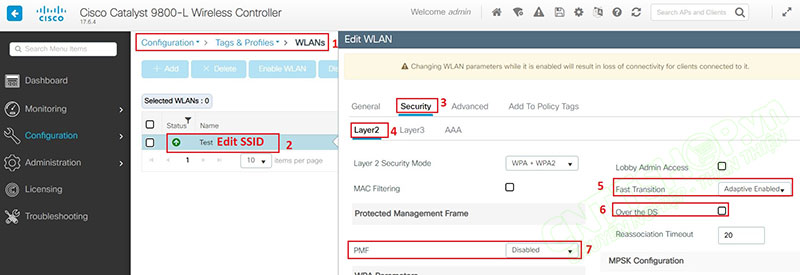
Phần Auth Key MGMT sẽ là PSK hoặc 802.1x nếu các bạn xác thực qua cổng. Đây là các option khuyến nghị khi bạn sử dụng cùng với Fast Transition.
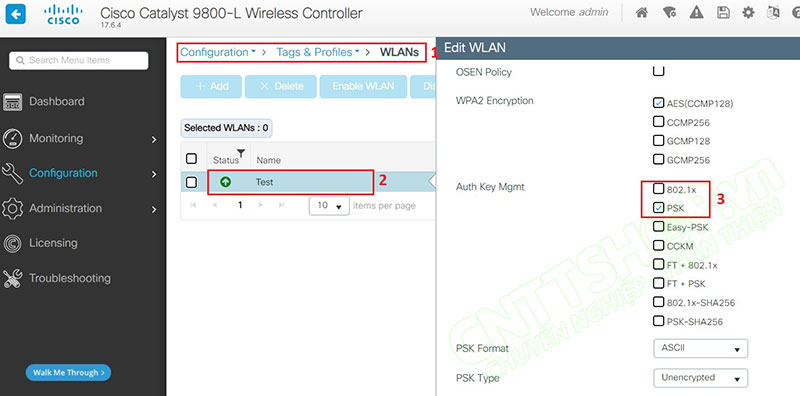
Roaming
Chuyển sang table Advanced. Trong mục Assisted Roaming (11k), các bạn tích chọn Neighbor List và Dual Band Neighbor List. Tromg mục 11v BSS Transition Support, tích chọn BSS Transition.
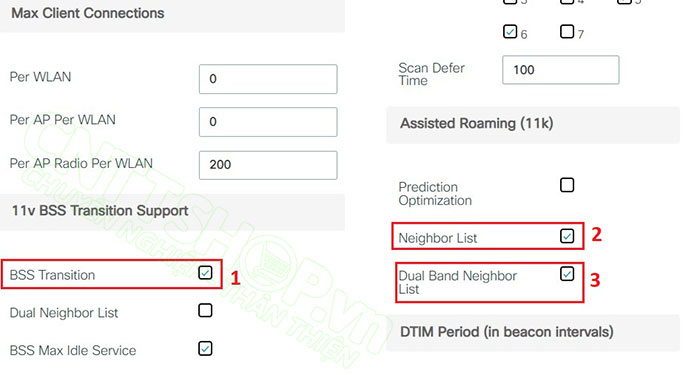
Ngoài ra thì các thiết bị Apple sử dụng 802.11r, 802.11k và 802.11v mới hơn để roaming, do vậy thì các bạn cũng cần đảm bảo Optimized roaming đang được tắt nhé.
Các bạn có thể vào menu Configuration > Wireless > Advanced, chọn table Optimized roaming.
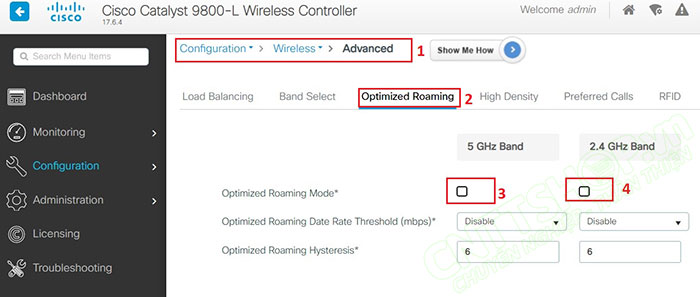
Tính năng này mặc định được disable, các bạn không nên sử dụng tính năng này, mà nên dùng các tiêu chuẩn roaming mới hơn.
EDCA Profile
Cuối cùng là về EDCA Profile.
Các bạn vào menu Parameter trong mục Radio Configurations.
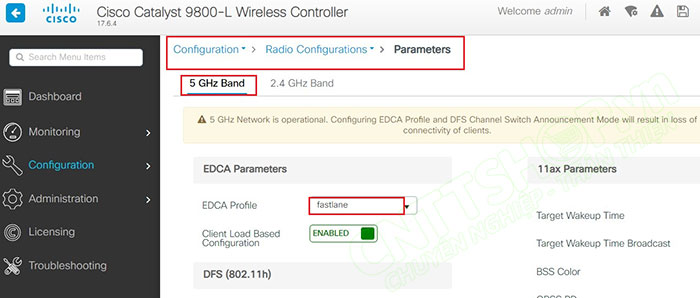
Ở đây chúng ta sẽ có tùy chọn là EDCA Profile, profile này được thiết kế để ưu tiên cho các lưu lượng thoại và video. Mặc định sẽ là wmm-default khi không trong mạng không có thoại hoặc video được triển khai. Còn trong trường hợp có nhiều thiết bị Apple thì các bạn chọn EDCA Profile này thành Fastlane trên băng tần 5Ghz để cải thiện hiệu suất mạng cho các thiết bị Apple trong mạng
Ok Trên đây là phần recomment về khi các bạn thiết kế SSID trong mạng. Nếu các bạn có bất kỳ góp ý hay thắc mắc nào, hãy để lại comment để mọi người cùng trao đổi nhé.
Chúc các bạn thành công!





.png)

























.jpg)




























Bình luận bài viết!